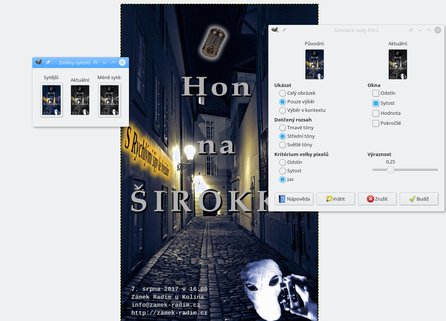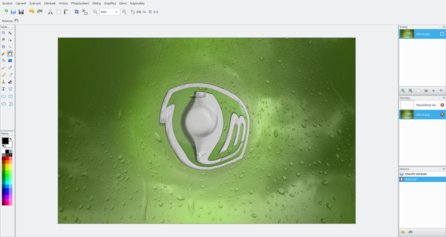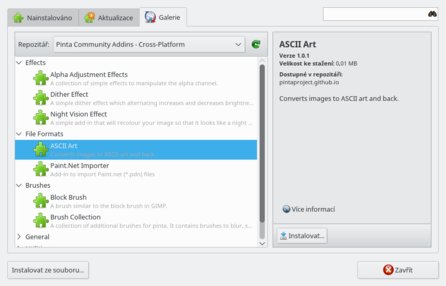Programy, na které se podíváme, jsou GIMP, Krita, MyPaint a Pinta. První dva jsou velmi slušně vybavené, druhé dva poslouží méně náročným uživatelům. Snad s výjimkou Krity je uvedená čtveřice určená spíše pro webovou než tištěnou prezentaci.
GIMP
Aplikace GIMP (GNU Image Manipulation Program), vyvíjená od roku 1995, patří mezi pomyslné krále open-source 2D grafických programů. Je to patrně dáno jak dobou vývoje a existence, tak portací nejen pro Linux, ale i Windows a Mac OS X. GIMP býval značně kontroverzním programem, protože pro svou práci využíval řadu neukotvených oken (jako například Scribus), což v uživatelích vyvolávalo zmatky a rozhořčení. Tyto námitky s příchodem verze 2.8 v roce 2012 padly a GIMP lze využívat v režimu jednoho okna – podobně jako Photoshop, jemuž se vzdáleně podobá.
 Vzhled programu GIMP s otevřeným obrázkem
Vzhled programu GIMP s otevřeným obrázkem
GIMP je šířen pod licencí GNU/GPL. Lokalizace nezapomíná ani na češtinu, byť s nápovědou je to horší, v české verzi je beznadějně zastaralá a uživatelům doporučujeme držet se původní, anglické verze. GIMP je víceúčelový software, který lze využít pro úpravu rastrových obrázků (například fotografií), ve spolupráci s UFRaw i v datovém RAW souboru. GIMP však disponuje mocnými nástroji pro tvorbu vlastní, umělecké grafiky – s výhodou tak využijete kreativní filtry. V GIMPu lze tvořit vektorové křivky a jiné obrazce prostřednictvím modulu GFig.
Podporuje celou řadu formátů, mezi nimiž nechybí i *.psd z Photoshopu. Samozřejmě při importu takového souboru je třeba se mít na pozoru, protože GIMP nepodporuje všechny funkce Photoshopu. Nechybí podpora pro soubory ve formátu *.svg či *.pdf, stejně jako celá řada rastrových formátů. GIMP používá vlastní formát *.xcf, který je vlastně upraveným formátem *.png.
Lze využít vrstvy a jejich prolínání (od verze 2.8 přibyla možnost vytvářet skupiny vrstev), pokročilé práce s výběry (další funkce lze doinstalovat prostřednictvím pluginů), různé typy štětců (v GIMPu je možno přímo připravovat vlastní stopy), jsou zde pokročilé možnosti při vytváření a použití barevných přechodů, pro retuše využijete klonovací razítko a nástroj Léčení. GIMP disponuje ohromnými možnostmi práce s barvami (schované, jak jinak, v nabídce Barva), které umožňují třeba barevně přemapovat celý obrázek nebo jeho části. Zajímavou funkcí pak je Sada filtrů, která kombinuje více filtrů v jednom okně.
Specialitou je zásuvný modul G'Mic, který kombinuje stovky dílčích filtrů v jednom okně.
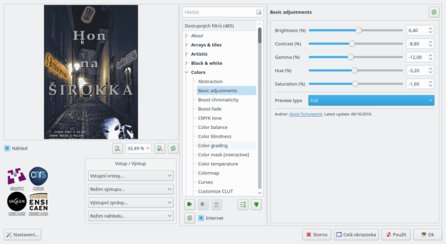 Modul G'Mic se stovkami nejrůznějších efektů
Modul G'Mic se stovkami nejrůznějších efektů
Výběry je možno provádět buď ručně nebo „inteligentně“ s pomocí „kouzelné hůlky“, resp. nástroje SIOX. S ním zhruba označíte oblast, kterou si přejete vybrat, a označíte popředí/pozadí. Filtr pak „inteligentně“ rozpozná kontury a provede výběr. Ten lze dále upravovat, než se definitivně rozhodnete stisknutí klávesy Enter výběr potvrdit.
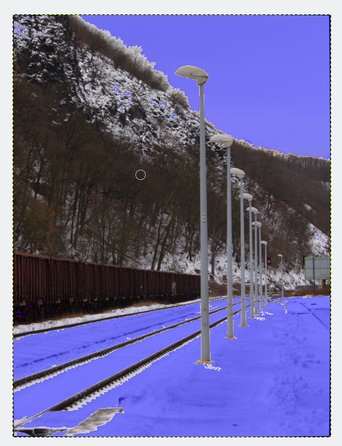 Výběr pomocí „inteligentního“ nástroje SIOX
Výběr pomocí „inteligentního“ nástroje SIOX
Výběry je možno také provádět pomocí nástroje Cesty, což je vlastně nástroj na výrobu vektorových křivek. Takto vytvořenou křivku lze převést na výběr. Cesta má tu výhodu, že se uchovává v seznamu cest a lze ji kdykoliv poté velmi snadno modifikovat.
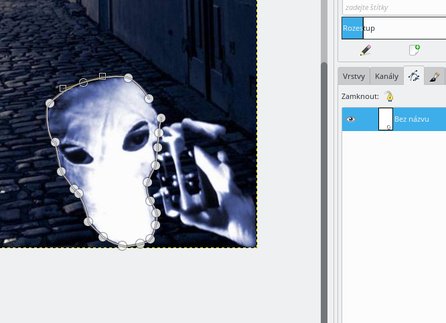 Použití cesty jako výběrového nástroje
Použití cesty jako výběrového nástroje
Rozšířitelnost GIMPu o nové doplňky je vůbec velkým plusem programu, byť „vedlejším“. Skripty a pluginy je možné psát v jazyce Scheme nebo Python, někteří odvážlivci se pouští do programování v C++.
GIMP již řadu let podporuje správu barev – tím se liší například od Pinty a MyPaint. A ačkoliv GIMP nepodporuje CMYKový režim, je tento color management připraven, až se tak stane.
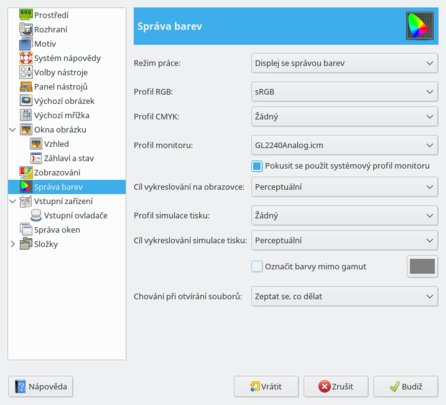 Správa barev v okně Nastavení GIMPu
Správa barev v okně Nastavení GIMPu
Zajímavou funkcí, kterou stejně jako správu barev najdete v okně Nastavení, je možnost přiřadit externím zařízením různé události. Můžete připojovat nejrůznější slidery či speciální typy myší a nastavovat pro každou jinou akci – například zvyšování krytí štětce, průměru štětce atd. Velice šikovná funkce pro pokročilé uživatele.
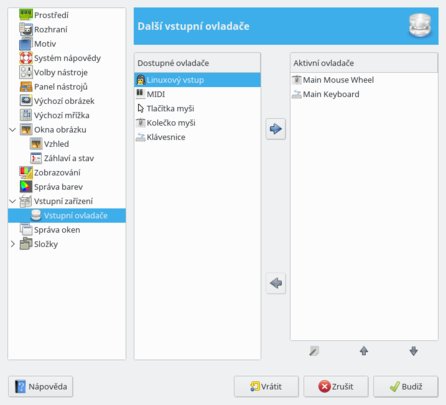 Přiřazení událostí různým hardwarovým zařízením
Přiřazení událostí různým hardwarovým zařízením
GIMP stále trpí určitými neduhy – pouze osmibitová barevná hloubka, minimální podpora režimu CMYK, pomalé překreslování obrázků a aplikovaných filtrů. Velikou nevýhodou je absence nedestruktivních operací. Tyto nedostatky mají být odstraněny ve verzi 2.10, na níž se už pracuje.
Za nejvýznamnější odkaz GIMPu lze označit vznik knihovny GTK, původně speciálně pro něj (GIMP ToolKit). Dnes se knihovna využívá v řadě aplikací a mj. tvoří základ grafického prostředí GNOME.
Webová stránka projektu: https://www.GIMP.org
Odkaz na Wikipedii: https://cs.wikipedia.org/wiki/GIMP
Odkaz ke stažení (mimo repozitář distribuce): https://www.GIMP.org/downloads
Krita
Hledáte-li linuxový program, který lze prakticky bez nadsázky označit za „linuxový photoshop“, pak Krita je jasnou volbou. Více „natřískaný“ 2D grafický software pro Linux, navíc zdarma, asi neseženete. Ačkoliv jde o program určený hlavně kreativcům, malířům – tedy speciálně pro umělecké využití –, najde uplatnění při všech možných úpravách obrázků, včetně vyvolávání RAWů apod.
Určitým vzorem pro vznik tohoto programu byl program Corel Painter – pokud jej znáte, dokážete si udělat představu, o čem Krita je. Původně byla součástí balíku KOffice, dnes se vyvíjí samostatně pod GNU licencí. Jak asi tušíte, je určena pro KDE prostředí. K dispozici je však i pro Windows a Mac OSX.
 Program Krita s otevřenou paletou nástrojů
Program Krita s otevřenou paletou nástrojů
Představovat tento program v několika odstavcích je prakticky nemožné. Krita totiž disponuje vším, na co si jen vzpomenete. Spoustu nástrojů pro výběr, kreslení obrazců a Beziérových křivek, malování, používat můžete nepřeberné množství předdefinovaných stop štětců či si navolit vlastní (některé zprávy hovoří o tom, že Krita má lepší engine pro vykreslování štětců než Photoshop), totéž se týká různých textur a barevných výplní.
Krita pochopitelně podporuje vrstvy, ale to by nestačilo – disponuje kouzelnou funkcí pro vytváření efektových vrstev, jaké znáte z Photoshopu! Díky tomu tak lze obrázek drasticky změnit, a to nedestruktivně. Podobně jako v GIMPu lze i v Kritě vrstvy svazovat, ale Krita jde v tomto opět o něco dál.
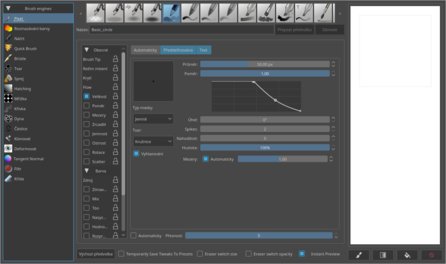 Obrovské možnosti v nastavení štětců
Obrovské možnosti v nastavení štětců
Klepnete-li do kresby pravým tlačítkem, zobrazí se paleta s oblíbenými nástroji (lze navolit další), s naposledy použitými barvami a uprostřed s mixérem barev. Použití této palety je silně návykové a zřejmě si ji oblíbíte. Poskytne vám snadný a rychlý přístup k vašim oblíbeným nástrojům, ať jste kdekoliv v kresbě.
Krita podporuje neuvěřitelné množství formátů – podobně jako GIMP. Jejich přehled najdete na Wikipedii. Podstatné je, že Krita umí pracovat s rozličnými barevnými režimy a s barevnou hloubkou až 32 bitů na kanál. Na rozdíl od jiných programů je nejprve před uložením do vybraného formátu obrázek do konkrétního barevného režimu a hloubky převést z nabídky Obrázek | Vlastnosti.
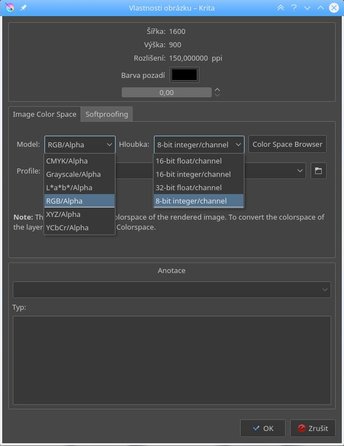 Krita disponuje podporou pro velkou barevnou hloubku a četné barevné režimy
Krita disponuje podporou pro velkou barevnou hloubku a četné barevné režimy
Krita je skvělou volbou, pokud máte opravdu vysoké nároky. Pokud však tak nároční nejste, ztratíte zřejmě mnoho času učením se s Kritou pracovat (byť program je velmi intuitivní). Pokud se omezíte na menší barevnou hloubku a absenci CMYKu, využijte raději GIMP. Zvlášť pokud jde o „technické“ operace. Ty Krita samozřejmě také zvládne, ale přednostně je to umělecký nástroj.
Webová stránka projektu: https://krita.org/
Odkaz na Wikipedii: https://en.wikipedia.org/wiki/Krita
Odkaz ke stažení: https://krita.org/en/download/krita-desktop
Krita na Youtube: https://www.youtube.com/results?search_query=krita
MyPaint
MyPaint je vyloženě kreslicí program – jak vyplývá z jeho názvu. Nečekejte zde klasické nástroje jako např. tónovou křivku. Program je poměrně jednoduchý, je určen spíše začátečníkům a mírně pokročilým. Značný důraz je kladen na správu stop štětců, přičemž i zde si můžete vytvářet vlastní hroty s nastavením vlastních hodnot.
Je zde celá řada kreslicích nástrojů, specifických pro kreativní kreslení. K dispozici je několik barevných režimů, pomocí nichž lze míchat barvy (nejznámější je HSV), přičemž mixér se zobrazuje buď v podobě kruhu nebo kostky. MyPaint podporuje vrstvy a jejich prolínání, ale nečekejte sofistikované možnosti jako v případě Krity. Obrázky lze ukládat v podstatě jen do *.jpeg a *.png. Totéž se týká i importních filtrů.
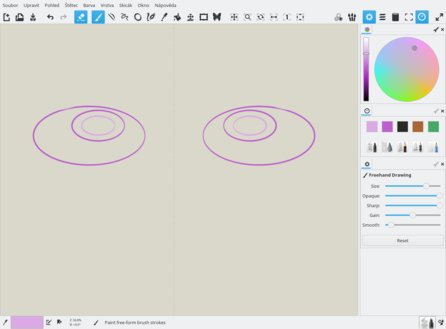 Symetrické kreslení v programu MyPaint
Symetrické kreslení v programu MyPaint
Pokud uvažujeme o Pintě jako silně redukované podobě GIMPu, pak MyPaint lze označit za jednodušší Kritu. Pro začátečníky je MyPaint vhodným programem pro výuku ovládání stop štětců.
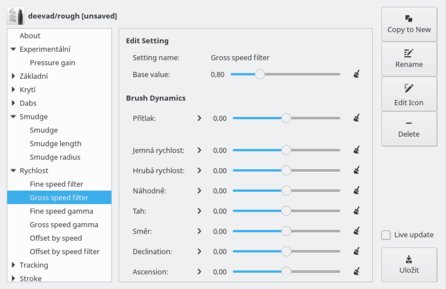 Značné možnosti úprav stop štětců
Značné možnosti úprav stop štětců
Program je šířen pod licencí GNU a jsou k dispozici instalátory pro Linux, Windows a Mac OS X.
Webová stránka projektu: http://mypaint.org
Odkaz na Wikipedii: https://en.wikipedia.org/wiki/MyPaint
Odkaz ke stažení: http://mypaint.org/downloads
Pinta
Pokud uvažujeme o GIMPu jako o skromnějším bratříčkovi Photoshopu, pak Pinta je skromnější bratříček GIMPu. Je to aplikace, kterou většina pokročilejších uživatelů možná přejde s pohrdlivým úsměvem, ale zbytečně. Navzdory tomu, o jak datově malý program jde, nabízí funkcí víc než dost.
V prvé řadě je třeba říci, že se Pinta podobá známému programu Paint.NET, který je určen pouze pro Windows a vyvíjí jej Washingtonská univerzita ve spolupráci s Microsoftem. Paint.NET je šířen pod složitým licenčním uspořádáním (instalátor je uzavřený, zbytek je otevřený), takže jako celek program vystupuje jako freeware.
Nicméně větší část zdrojového kódu je otevřená a šířená pod speciální MIT licencí, která umožňuje tento kód využít i v jiných programech. To se stalo v případě Pinty, která využívá částečně kód Paint.NETu. Pokud jste tedy zvyklí na tento program z Windows, možná se budete v Pintě cítit jako doma. Pokud vám vadí vazba na zčásti proprietární Paint.NET, ohlédněte se po jiném programu.
Aplikace se, podobně jako GIMP, distribuuje pro Linux, Mac OS X a Windows.
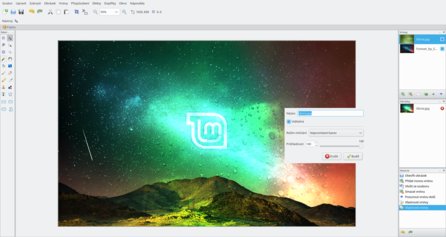 Okno aplikace Pinta s úpravou prolnutí vrstev
Okno aplikace Pinta s úpravou prolnutí vrstev
Pinta disponuje nástroji pro vytváření jednoduchých tvarů a výběrů. Mezi výběrovými nástroji však nechybí Laso a Výběr kouzelnou hůlkou pro výběr spojitých oblastí, resp. globální výběr. Je tu i nástroj pro barevný přechod , ale je velmi chudý a v podstatě můžete vytvořit jen přechod mezi dvěma barvami.
Kreativci jistě ocení desítky uměleckých efektů, které můžete použít třeba při úpravě obrázků.
A pokud by vám nestačily, můžete si stáhnout další z nabídky Doplňky | Správce doplňků.
Pokročilejší uživatelé využijí podporu více vrstev a prolínání mezi nimi. Vrstvy lze také duplikovat a slučovat.
Všechny úpravy provedené v obrázku se ukládají do panelu Historie. A ten má další výhodu – je neomezený. V praxi tak můžete provést úprav, kolik chcete, vždy se můžete vrátit zpět.
Samozřejmostí jsou globální úpravy obrázku – například tónová křivka, úprava jasu a kontrastu a podobně. Tyto funkce najdete v nabídce Přizpůsobení.
Jak vidíte, i takovýto zdánlivě drobný a opomíjený program může disponovat zajímavými funkcemi, které vám umožní provádět více než základní úpravy obrázku, ale i aplikovat četné kreativní efekty či provádět různé důmyslné úpravy.
Webová stránka projektu: http://pinta-project.com
Odkaz na Wikipedii: https://cs.wikipedia.org/wiki/Pinta_(software)
Odkaz ke stažení: https://pinta-project.com/pintaproject/pinta/releases